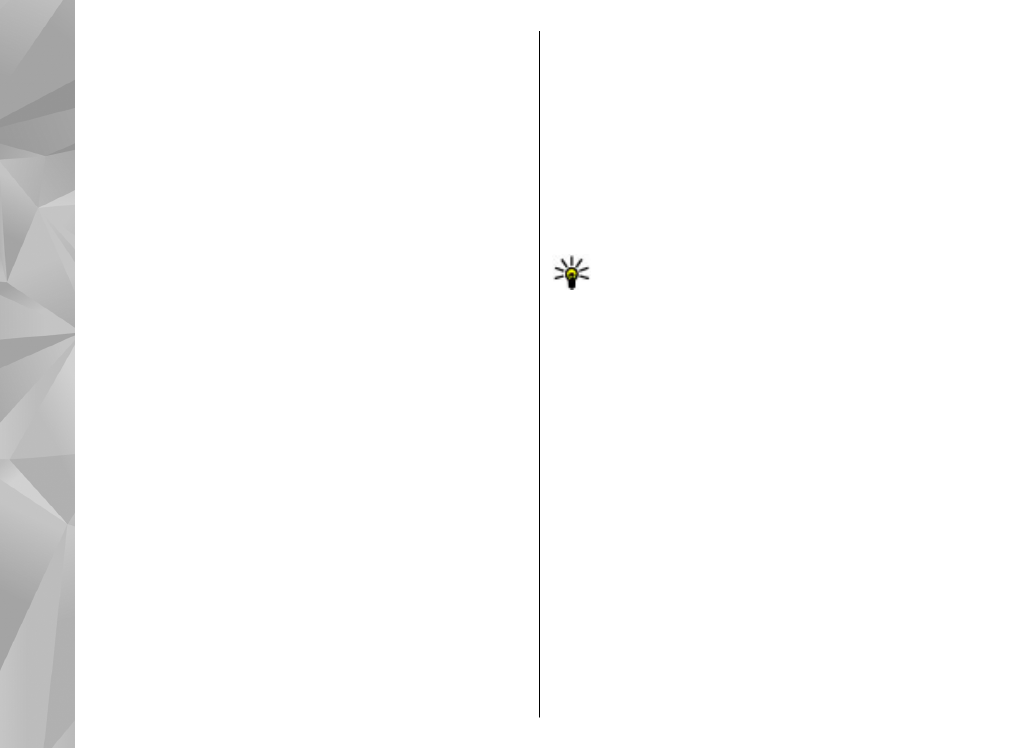
Ortssuche
Um per Stichwort nach einem Ort oder einer
sehenswerten Stelle zu suchen, geben Sie in der
Hauptansicht den Namen des Ortes oder das
gewünschte Stichwort in das Suchfeld ein, und wählen
Sie
Suchen
.
Um eine Ortsadresse aus Ihren Kontakten zu
importieren, wählen Sie
Optionen
>
Aus Kontakte
ausw.
.
Um einen Ort auf der Karte, etwa als Ausgangspunkt
für eine Suche in der Umgebung, zur Planung einer
Route, zur Anzeige der Ortsdetails oder zum Starten
der Navigation (zusätzlicher Dienst), zu verwenden,
drücken Sie die Navigationstaste und wählen Sie die
gewünschte Option aus.
64
Kart
en
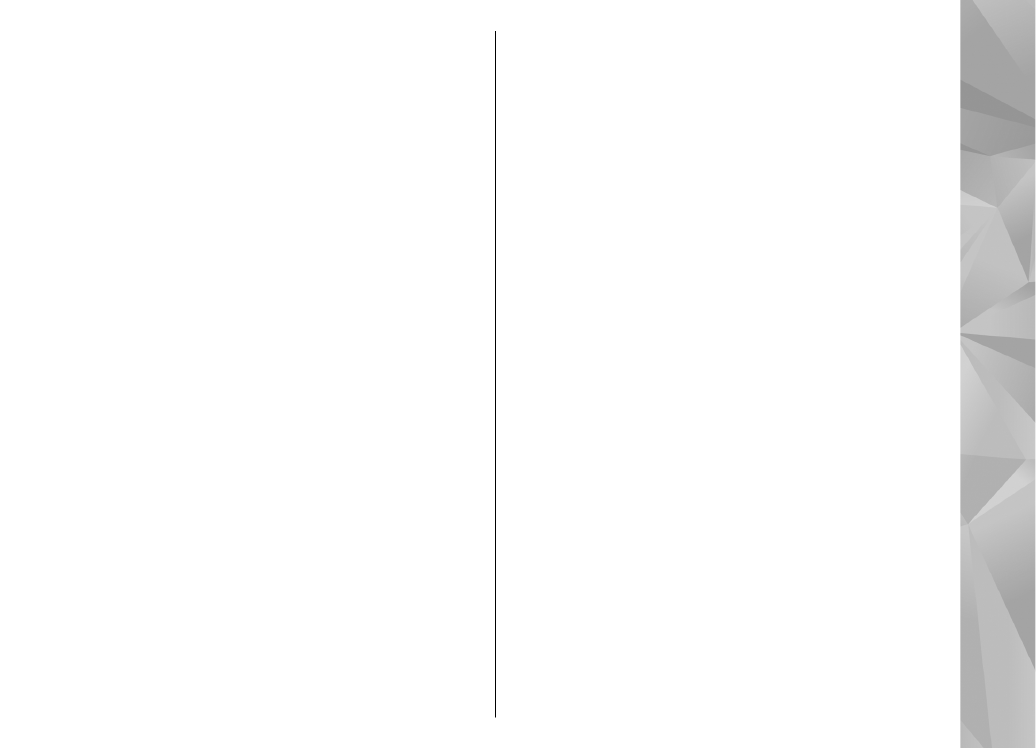
Um Orte und Attraktionen in Ihrem Gebiet nach
Kategorien zu durchlaufen, wählen Sie
Optionen
>
Suchen
, und wählen Sie eine Kategorie aus. Wenn Sie
anhand einer Adresse suchen, geben Sie die Stadt und
das Land ein. Sie können auch eine Adresse verwenden,
die Sie auf einer Kontaktkarte in den Kontakten
gespeichert haben.
Um einen Ort als Lieblingsort zu speichern, drücken Sie
an dem gewünschten Ort die Navigationstaste, wählen
Sie
Zu 'Meine Orte' hinzuf.
, geben Sie einen Namen
für den Ort ein und wählen Sie
OK
. Sie können den Ort
auch in einer Route oder Sammlung speichern. Um Ihre
gespeicherten Orte anzuzeigen, wählen Sie
Optionen
>
Favoriten
>
Meine Orte
.
Um einen gespeicherten Ort an ein kompatibles Gerät
zu senden, drücken Sie in der Ortsansicht die
Navigationstaste und wählen Sie
Senden
. Wenn Sie
den Ort in einer Kurzmitteilung senden, wird die
Information in reinen Text umgewandelt.
Um einen Screenshot Ihres Standorts zu erstellen,
wählen Sie
Optionen
>
Tools
>
Kartenaufn.
speichern
. Der Screenshot wird in Fotos gespeichert.
Um die Kartenaufnahme zu senden, öffnen Sie Fotos
und wählen Sie die Sendeoption aus der aktiven
Symbolleiste oder aus dem Optionsmenü und die
Methode aus.
Um den Verlauf der Navigation, auf einer Karte
angesehene Orte und von Ihnen erstellte Routen und
Sammlungen anzuzeigen, wählen Sie
Optionen
>
Favoriten
und die gewünschte Option.
Planen einer Route
Um eine Route zu einem Ziel zu planen, navigieren Sie
zu dem gewünschten Ziel, drücken Sie die
Navigationstaste und wählen Sie
Zu Route
hinzufügen
. Der Ort wird der Route hinzugefügt.
Um der Route weitere Orte hinzuzufügen, wählen Sie
Optionen
>
Routenpunkt einfügen
. Der erste
gewählte Zwischenstopp ist der Ausgangspunkt. Um
die Reihenfolge der Zwischenstopps zu ändern,
drücken Sie die Navigationstaste und wählen Sie
Verschieben
.